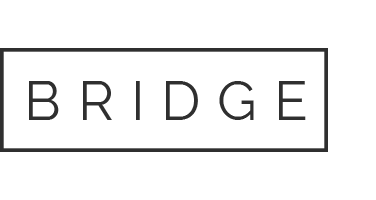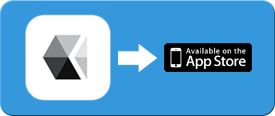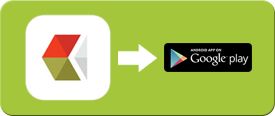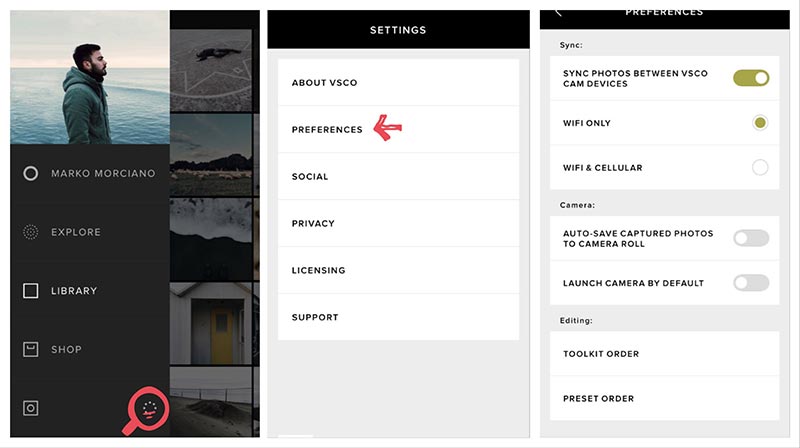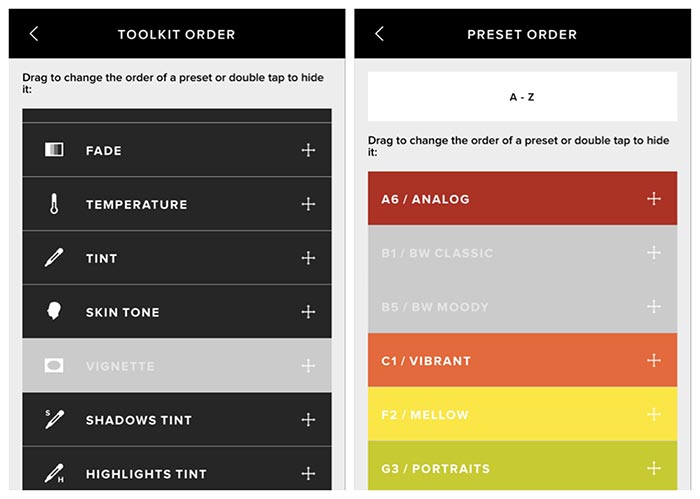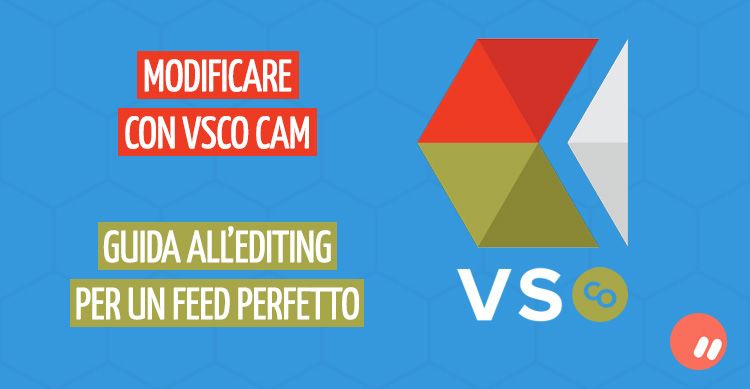
02 Feb Modificare con VSCO Cam: come fare “foto fighe”
Un post per gli appassionati di smartphone e foto ma, soprattutto, per chi vuole sapere tutto su come modificare con VSCO Cam.
Alcuni mesi fai ho scritto un articolo su 5 applicazioni per rendere le fotografie, scattate con smartphone, dei veri capolavori, quelle che in gergo vengono chiamate dai più giovani “foto fighe”.
Magari c’è a chi non piace stravolgere le foto, ma io amo la fotografia anche per questo motivo, e cioè il fatto di poter cambiare la realtà e modificarla a mio piacimento è qualcosa che mi affascina troppo. Soprattutto se si tratta di editare subito dopo aver scattato con lo smartphone.
Nell’articolo linkato su, sulle 5 app di fotografia, la scorsa volta ti ho introdotto alcune semplici funzioni delle app elencate, ma in questo post ci addentreremo più nel dettaglio e scopriremo meglio come modificare con VSCO Cam.
Per chi non conoscesse VSCO Cam, si tratta di un’app di fotografia tra le più utilizzate per editare, ma anche per scattare foto direttamente da iPhone o smartphone Android, ottenendo veramente effetti molto particolari. (Attualmente non esiste ancora la versione per Windows Phone).
Community e filtri
VSCO Cam è una realtà molto più grande di quanto sembra, è più di una semplice app, perché al suo interno ha una community molto vasta di appassionati ai filtri, tutti con un codice personale, tant’è che a volte ognuno ha il suo preferito. Ad esempio i miei preferiti sono A6 e SE3, però uso spesso anche HB2.
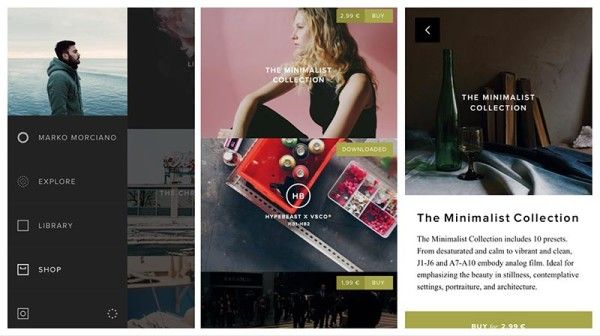
Come avrete già potuto notare dal box di download precedente, l’app è completamente gratuita, ma presenta al suo interno uno shop online, dove è possibile acquistare un’ampia vasta di filtri, suddivisi per categorie di stile (minimal, contemporary, legacy, aesthetic, modern, ecc), per rendere le proprie immagini sempre più personalizzate. Inoltre, sono disponibili in download alcuni filtri free (KK, HB, A, LV, SE).
VSCOcam, Instagram e Feed
Sicuramente o quasi al 100%, se conosci VSCO Cam saprai anche dell’esistenza di Instagram, e viceversa, se conosci Instagram non puoi creare la tua gallery figa sfruttando i filtri di VSCO. È un po’ come se fossero due app complementari, anche perché molti non usano i filtri di Instagram, proprio perché preferiscono quelli di VSCO.
Insomma, si può dire che una foto prima di arrivare su Instagram passa, quasi sicuramente, dall’editing di VSCO Cam. E allora la domanda sorge spontanea: “Questo VSCO Cam ha proprio davvero superato molte app di editing?“.
La risposta la danno gli utenti che ogni giorno editano e pubblicano anche su VSCO Cam stesso decine di foto. Sì, perché VSCO, come detto prima, è anche una grande community, a differenza di IG però le foto non possono essere né commentate né apprezzate tramite like, ma è possibile seguire le persone che più ci interessano.
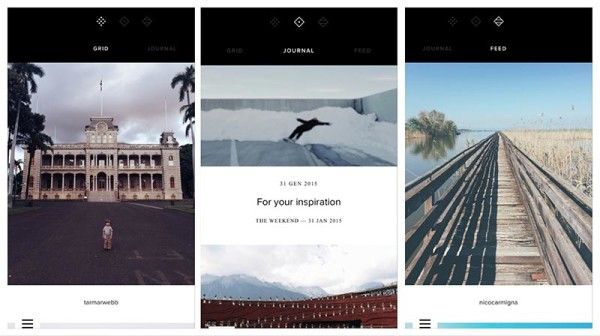
Quindi andando nella sezione explore possiamo scegliere se guardare i lavori presenti nella grid (vengono scelti da VSCO tra le migliori foto), journal (che possiamo definire come una sorta di blog di VSCO), e infine del nostro feed, e cioè le immagini di chi abbiamo deciso di seguire.
Modificare con VSCO Cam
Ecco probabilmente il paragrafo che più attendevi. Lo so, ti ho fatto attendere, ma non mi odiare 🙂 era necessario per descrivere VSCO ai meno informati.
Dunque, da appassionato di editing fotografico, di mobile photography e di VSCO e Instagram, probabilmente sembrerò esagerato nelle modifiche apportate alle foto ma, come scritto prima, il re-touching è una delle mie più grandi passioni, quella che mi fa dimenticare anche di pranzare, da sempre. E poi de gustibus non disputandum est 😀
Qui sotto c’è una foto editata da me utilizzando solamente VSCO Cam e poi caricata su IG, passandoci su con il mouse è possibile vedere il prima e dopo l’editing.

L’effetto potrà piacere come non piacere, appunto ognuno ha il suo stile e il suo gusto personale. Quindi possiamo modificare con VSCO Cam le foto a nostro piacimento, scegliendo il filtro che più ci piace e regolando i valori presenti nella barra sottostante di VSCO Cam.
Io ho agito in questo modo, ecco i vari passaggi che ho eseguito per arrivare alla foto finale:
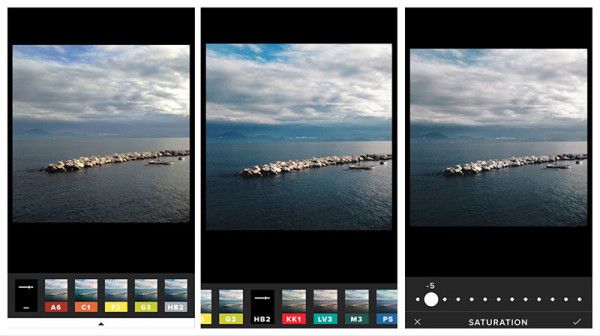
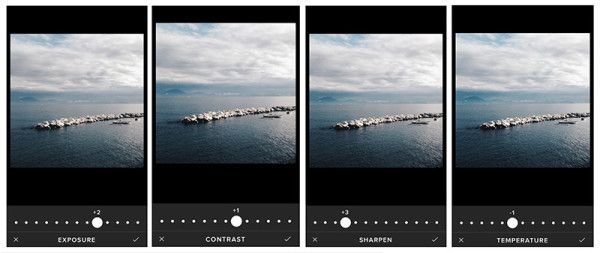
Inoltre, andando nelle impostazioni è possibile modificare con VSCO Cam l’ordine dei filtri e del toolkit o rimuoverli dalla barra, cioè luminosità, contrasto, ecc, come vedete nelle immagini che seguono:
Altri miei editing (prima e dopo)
Ecco altri miei scatti modificati interamente in VSCO Cam e caricati tutti su Instagram. Anche qui passando su con il cursore del mouse è possibile vederne l’editing (prima/dopo). Ne approfitto per ricordarti che se ti va puoi seguirmi sui miei profili, che trovi in alto a destra ➚






Ah, e per rimanere aggiornato sui nuovi articoli e guide, puoi registrarti alla newsletter qui sotto ↡
Mi raccomando, non dimenticarti di dirmi qual è il tuo filtro preferito, scrivendomelo qui giù, nei commenti, se ti va 😉
Enjoy and share, è il bello di Internet 🙂
Potrebbero interessarti anche:
• Epic Drama: dai uno stile tutto personale alle tue foto
• Polarr: molto più di una semplice app di mobile editing
• Come scattare foto notturne di ottima qualità con smartphone